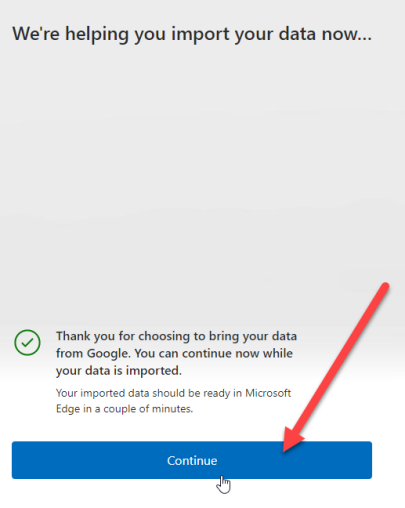אם אתה מומחה IT, אתה יודע שהעברת נתונים יכולה להיות כאב אמיתי. אבל מה אם אתה צריך להעביר את הנתונים שלך מ-Chrome ל-Microsoft Edge, מבלי להתקין את Google Chrome?
למרבה המזל, יש דרך לעשות זאת באמצעות כלי הייבוא המובנה של Edge. כך:
- פתח את Microsoft Edge ולחץ על שלוש הנקודות בפינה השמאלית העליונה. לאחר מכן, לחץ על 'הגדרות'.
- תחת 'הגדרות', לחץ על 'ייבא מדפדפן אחר'.
- בחר 'Google Chrome' מרשימת הדפדפנים.
- לחץ על 'ייבוא'.
זהו זה! הנתונים שלך יובאו כעת מ-Chrome ל-Microsoft Edge.
עם המהדורה האחרונה של Microsoft Edge גרסה 104, משתמשי Windows יוכלו כעת לייבא נתוני דפדפן מ-Google Chrome אל Microsoft Edge. בריצה הראשונה . תכונה זו תוכננה במיוחד כדי לשמור על משתמשים ב-Microsoft Edge בזמן שהם מגדירים את המחשבים החדשים שלהם. לפני עדכון זה, משתמשים היו צריכים להתקין את Chrome אם הם רצו לייבא מידע כגון סימניות, מועדפים, סיסמאות שמורות, היסטוריית גלישה וקובצי Cookie. אבל עכשיו הם יוכלו לייבא את הנתונים האלה בלחיצת כפתור. מבלי להתקין את Chrome בכלל.

מיקרוסופט אפשרה זאת על ידי אילוץ משתמשים להיכנס לחשבונות Google שלהם במהלך ההשקה הראשונה של דפדפן Edge. זה יאפשר ל- Microsoft Edge לקבל את Chrome נתונים שסונכרנו לענן .
ייבא נתוני Chrome ל-Microsoft Edge מבלי להתקין את Google Chrome
כך תוכל לייבא נתוני Chrome ל- Microsoft Edge מבלי להתקין את Google Chrome:
- פתח את Microsoft Edge.
- היכנס לחשבון Google שלך.
- אפשר ל-Edge לייבא נתוני דפדפן.
- בחר ערכת נושא והשלם את ההגדרה.
בואו נבין את השלבים לעיל בפירוט.
1] פתח את Microsoft Edge
הפעל את דפדפן Microsoft Edge במחשב האישי שלך. במסך הפתיחה, לחץ על אשר והמשך.
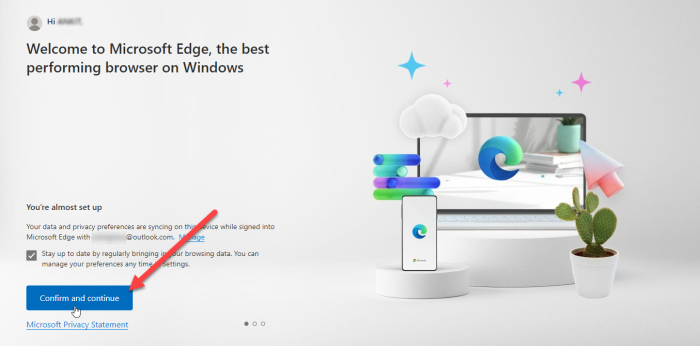
המסך הבא יבקש את רשותך לייבא נתוני דפדפן אם אתה משתמש ב-Chrome עם 'סנכרון' מופעל. לחץ על היכנס ל-Google כדי להמשיך.
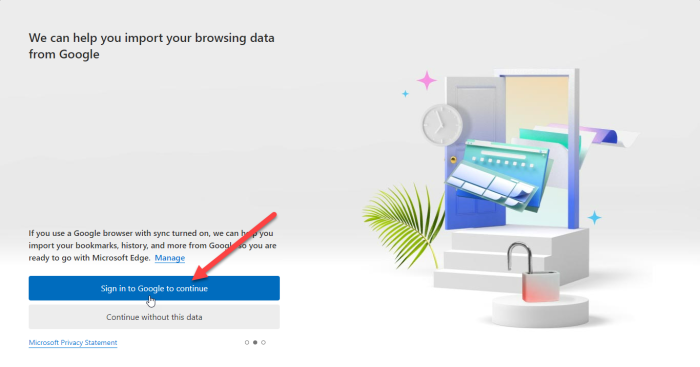
עֵצָה ת: נסה את השיטות האלה כדי לתקן את השגיאה אם תכונת הסנכרון אינה פועלת בדפדפן Chrome שלך.
2] היכנס עם חשבון Google שלך.
תראה חלון קופץ של כניסה לגוגל. הזן את מזהה הדוא'ל המשויך לחשבון Google שלך ולחץ על הלחצן 'הבא'.
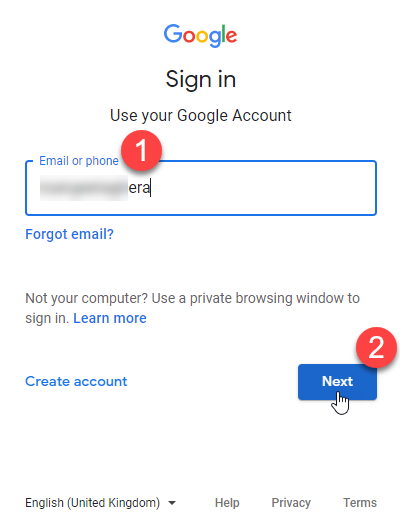
הזן את הסיסמה שלך במסך הבא שיופיע בחלון המוקפץ. לאחר מכן לחץ על כפתור 'הבא'.
תחזית המסירה לעיכוב 2016
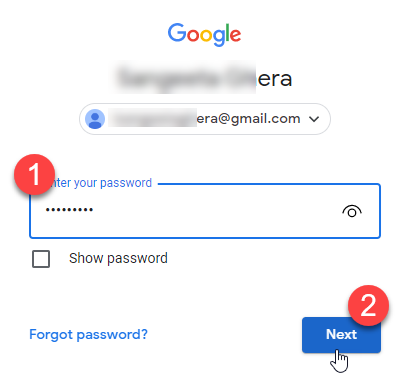
Microsoft Edge יתחיל לייבא נתונים מ-Chrome. לחץ על המשך.
קרא גם: Gmail לא ייפתח ב-Edge.
3] אפשר ל-Edge לייבא נתוני דפדפן
המסך הבא יבקש את רשותך להשתמש בנתונים המיובאים כדי להתאים אישית את Microsoft Edge עבורך. לחץ על 'אשר והתחל לגלוש'.
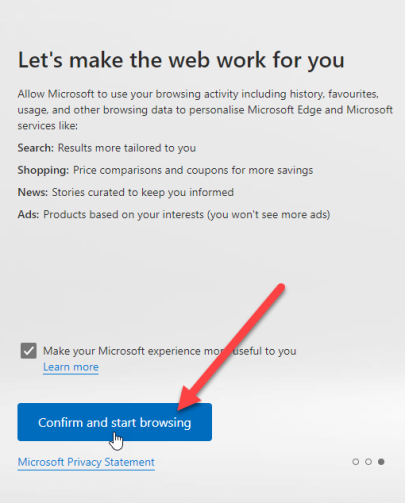
4] בחר ערכת נושא והשלם את ההגדרה.
במסך הבא תתבקש לבחור ערכת נושא עבור הדפדפן שלך. בחר ערכת נושא ולחץ על הבא.
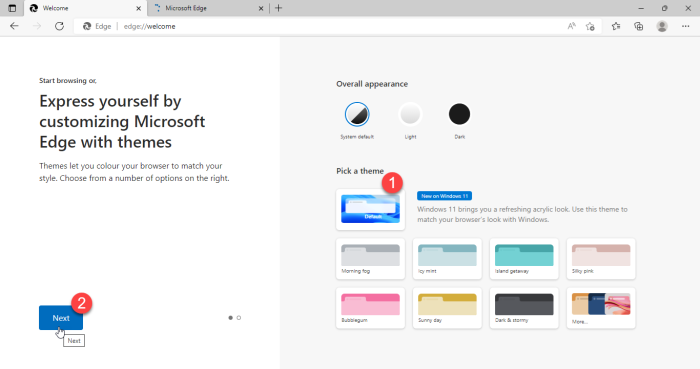
סיימת להגדיר את Edge. לחץ על הלחצן בוצע.
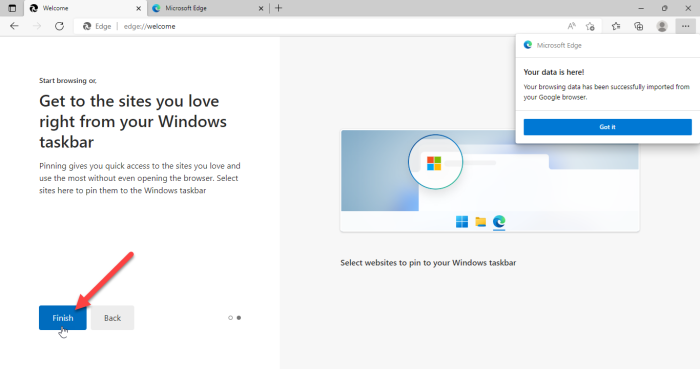
הודעה בפינה השמאלית העליונה של חלון הדפדפן תאשר ש-Microsoft Edge ייבא בהצלחה נתוני דפדפן מ-Google Chrome.
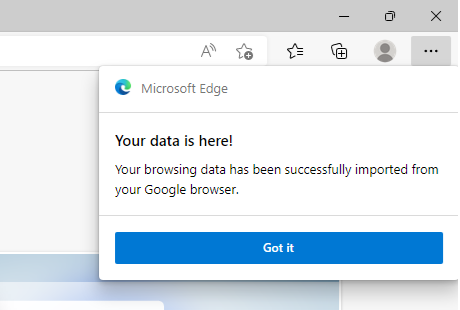
לאחר ייבוא נתונים אלה, תוכל לראות את הסימניות, הסיסמאות השמורות, היסטוריית הגלישה, נתוני המילוי האוטומטי ומידע חשוב אחר בדפדפן Microsoft Edge.
הערה:
- המסכים המוצגים למעלה יופיעו כאשר אתה רץ Microsoft Edge גרסה 104 ואילך בפעם הראשונה ואין לך את Google Chrome מותקן. אם אתה כבר משתמש ב-Edge, אתה עדיין יכול לייבא נתוני Chrome, אבל תצטרך להתקין את Google Chrome במחשב שלך כדי לעשות זאת.
- השיטה שלעיל תעזור לך לייבא במהירות נתוני דפדפן ל- Microsoft Edge מבלי לעבור ל- Google Chrome. עם זאת, זה יעבוד רק אם סינכרנת את נתוני Chrome שלך לענן, תוך השארת התכונה 'סנכרון' מופעלת.
Microsoft Edge היא מתחרה קשה ל-Chrome על ידי הצגת תכונות כאלה. עם זאת, נותר לראות עד כמה היא תצליח בהגדלת בסיס המשתמשים שלה, בהתחשב בכך שכרום כבר יש את הנתח הגבוה ביותר בשוק דפדפני האינטרנט. עם זאת, זו תהיה תכונה מרגשת עבור אלה עם ניסיון ממקור ראשון עם Edge.
כיצד להעביר נתוני Chrome ל- Microsoft Edge?
Microsoft Edge החדש נותן לך את האפשרות לייבא אוטומטית את כל נתוני הדפדפן שלך מ-Google Chrome בפעם הראשונה שאתה מפעיל אותו במערכת שלך. אתה רק צריך להיכנס עם חשבון Google שלך כדי שהנתונים יועברו. ברגע שתיכנס, כל נתוני Chrome שלך שסונכרנו לענן יובאו אוטומטית וזמינים ב-Edge לגישה קלה.
קרא עוד : כיצד לאפס או לשחזר את דפדפן Microsoft Edge Chromium.
האם אתה יכול להעביר סיסמאות של Chrome ל-Edge?
כן, אתה יכול להעביר סיסמאות של Chrome ל-Edge אפילו בלי להתקין את Chrome. כאשר אתה מפעיל את Microsoft Edge בפעם הראשונה, תתבקש להיכנס עם חשבון Google שלך כדי לייבא נתונים כגון היסטוריית גלישה, סיסמאות, קובצי Cookie ועוד. ברגע שתאפשר ל-Edge לייבא נתונים אלה, נתוני Chrome שלך, כולל סיסמאות שמורות, יעברו אל Edge.